
Už nezáleží na tom, že doma nemáte skener pre počítač, ktorý okrem toho, že je drahý, zaberá aj veľa miesta. Teraz s telefónom Android a žiadosť CamScanner môžete mať skener dokumentov vo vrecku.
Je ľahko použiteľný a výkonný. Ak chcete pracovať, samozrejme používajte fotoaparát svojho mobilného telefónu. Preto čím lepšia kvalita má mobilný fotoaparát (rozlíšenie, kontrast, ostrosť, čistota ...), tým lepšie výsledky z tejto aplikácie získate.
Pri prvej inštalácii a otvorení aplikácie to, čo nájdeme v už vytvorenom dokumente s názvom „Rýchly štart“. Reč je o a návod na 9 stranách ktorá nás naučí, na čo slúžia jednotlivé ikony a aké informácie sa nachádzajú v miniatúrach dokumentov, ako aj základné vysvetlenie toho, ako vykonať proces skenovania a transformácie skenovaného dokumentu do formátu PDF. Je to v angličtine, ale ikony sú dostatočne významné na to, aby zistili, čo každý z nich robí, bez potreby prekladov.
Prvá ikona v dolnom menu je pre skenovať pomocou fotoaparátu, druhé skenuje na základe fotografie, ktoré už máme v našej galérii. Najbežnejšie je, že používame fotoaparát, ale niekedy nemusíme mať čas na vykonanie spracovania v tom okamihu a radšej všetky fotografie, ktoré potrebujeme, nafotíme rýchlo a potom spracujeme obrázky v aplikácii (napríklad viacstranový dokument, ku ktorému máme na niekoľko sekúnd prístup).
Po nasnímaní fotografie aplikácia navrhne výber dokumentu pomocou zeleného obrysového rámu. Tento výber je môžeme sa prispôsobiť na milimeter, pretože stlačenie vrcholov otvorí bublinu, v ktorej sa objaví zväčšenie tohto vrcholu so znakom „+“ na nastavenie tohto rohu. Upravené štyri rohy dokumentu môžeme stlačiť vízový znak tak, aby aplikácia vykonávala spracovanie obrazu, kým sa dokument nezíska. Aplikácia používa a algoritmus korekcie perspektívy, a to takým spôsobom, že aj keď fotografia nie je urobená presne zo zvislej polohy dokumentu, aplikácia spôsobí, že dokument bude vyzerať, akoby bol vyhotovený týmto spôsobom.
Tento postup môžeme opakovať pre nasledujúce stránky toho istého dokumentu, kým ho nedokončíme. V symbole pera môžeme zmeniť názov dokumentu a ak stlačíme kláves Menu na našom mobile, môžeme zmeniť veľkosť stránky a priradiť jej štítok.
Keď máme všetky stránky nášho dokumentu spracované v správnej veľkosti, stačí kliknúť na ikonu s logom Acrobat a previesť ich na fFormát PDF. Dokumenty sa ukladajú Priečinok CamScanner z SD nášho mobilu.
na zdieľať alebo uložiťalebo kliknite na ikonu v tvare trojuholníka a zobrazí sa ponuka aplikácií, ktoré je možné použiť, ale prvá možnosť «Nahrávanie» Robí to tak, že nahrá dokument na tri miesta, ktoré sme predtým nakonfigurovali, a zadá údaje príslušných účtov:
- Do Dokumentov Google
- Na náš účet Box.net
- Na náš účet Dropbox
Dúfajme, že pridajú ďalšie cloudové úložiská, napríklad SugarSync.
V konfigurácii môžeme preddefinovať veľkosť stránok, ich orientáciu, spôsob vylepšenia obrazu, účty cloudových úložísk a správa značiek, ktoré môžeme vytvoriť podľa našich potrieb. Prostredníctvom týchto štítkov môžeme pohodlnejšie klasifikovať a prehľadávať naše dokumenty.
Ako vidíte, okrem tutoriálu je zvyšok aplikácie v španielčine. Toto je aplikácia, ktorú musíte mať vo svojom Androide. Už ma to viackrát dostalo z úzkych. Porovnal som to s programom Scan2Pdf a úprimne povedané, nie je tam žiadna farba, CamScanner zdá sa byť neprekonateľná (jediné, čo chýba, je OCR).
K dispozícii je bezplatná verzia s obmedzenými dokumentmi a okrem toho si môžete kúpiť licenciu na odblokovanie limitov, ktoré stoja 3,59 EUR a ktoré sa oplatí zaplatiť za to, že máte túto 100% funkčnú aplikáciu.
CamScanner zadarmo:
Licencia CamScanner (3,59 EUR):
(Ak chcete prejsť na webovú stránku trhu z počítača, kliknite na zodpovedajúci QR kód.)
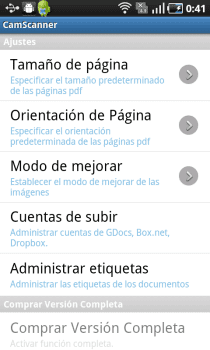
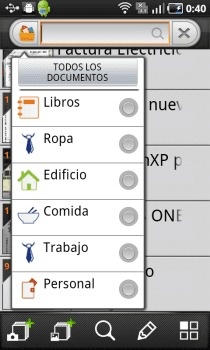

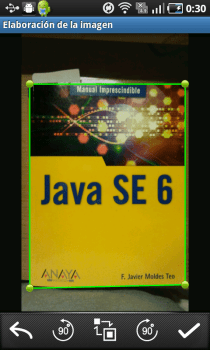
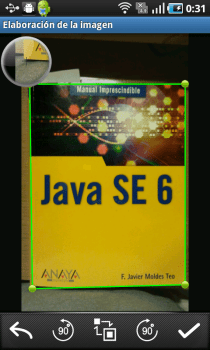




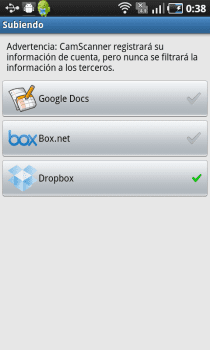
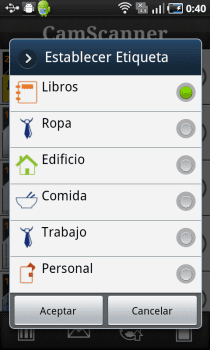
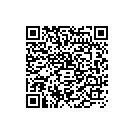
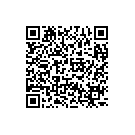

Veľmi zaujímavé. Zdá sa, že google docs, ak robí OCR, skúsili ste ho nahrať do pdf a uvidíte, či to s ním funguje?
Áno, nahráte ich vo formáte PDF, urobíte kópiu do formátu Dokumentov Google a automaticky to urobí OCR za vás.
Môžete dať odkazy na trh, že aj keď sú QR kódy v poriadku, trh funguje perfektne.
PacoPil, prepáčte, odkazy boli umiestnené v každom QR kóde, ale neviem z akého zvláštneho dôvodu to neboli.
Len som aktualizoval záznam bez toho, aby som sa niečoho dotkol a teraz sa zdá, že už idú.
Zdravím.
Táto aplikácia ... Ide do pamäte telefónu alebo ju možno presunúť na kartu SD?
Mám to nainštalované na SD. Bez akýchkoľvek problémov.
Podľa zvyku som vložil akúkoľvek aplikáciu nad 1 MB, ktorú je možné vložiť do SD. Pri aplikáciách menších veľkostí si nerobím starosti so zmenou. To váži 3,73 MB + dáta, takže to je ten, ktorý automaticky prejde na SD.
Zdravím.
môžem uložiť do .jpg
Ahoj! Stiahol som si platenú verziu, ale nemôžem nájsť spôsob, ako ju dať do španielčiny, ako je uvedená vo vašom článku.
Mám bunku GALAXY YPRO, ale v okamihu jej stiahnutia si operáciu nedovolím. Čo mám robiť?
Pre tých, ktorí majú Android, existuje ďalšia veľmi zaujímavá aplikácia v španielčine: DocLinker.
Je možné ho stiahnuť z:
Ako to funguje, si môžete pozrieť v: http://www.youtube.com/watch?v=4ob296N5PQc
Zdravím!
Ahojte, mám to a zdá sa mi to FANTASTICKÉ. Jediná vec je, že dokumenty sú uložené v priečinku, ktorý program vytvorí v pamäti prístroja a nie v sd a neviem, ako uložiť dokumenty v sd. Môže mi niekto pomôcť? Vďaka vopred a pozdravy,
Mám túto aplikáciu, vyzerá to veľmi dobre, ale keď prenášam dokument PDF do prenosného počítača, pri otvorení pomocou aplikácie Adobe Error… Prečo?
Vopred ďakujem každému, kto vie
Potrebujem vedieť, či sa dajú naskenované dokumenty uložiť do súboru .jpg, stane sa, že naskenujem dokument a zobrazím ho v aplikácii, ale neviem, kde je uložený v telefóne, pozdravy a poďakovania ...
Ako môžem naskenovať ten istý obrázok z oboch strán..ďakujem
Aplikáciu už mám v Androide, ale nevidím dokumenty na lone, aby som ich mohol pridať k iným súborom.
Ako zobrazím súbory, ktoré už boli naskenované a prevedené do formátu PDF, ale nie na počítači.
Dobrý deň. CamScanner používam pravidelne, ale keď prepnem na nový telefón, keď chcem zdieľať súbor Pdf, zobrazí sa mi správa „nemôžem pridať prílohu kvôli chybe IO“. Môže mi niekto odpovedať. Vďaka.